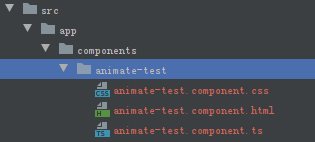版权声明:本文为博主chszs的原创文章,未经博主允许不得转载。 https://blog.csdn.net/chszs/article/details/49153881
Tomcat 8在CentOS 7的守护进程设置
作者:chszs,转载需注明。博客主页:http://blog.csdn.net/chszs
1、建立Jsvc
Jsvc是专为Java应用程序开发的一个工具包,其目标是把Java应用程序的普通运行转换为以Unix守护进程的方式运行。这样的话,可以很方便地启动/停止应用程序。Tomcat安装包的bin子目录下就包含了Jsvc工具包的源码,整个建立过程很方便,如下。
本文的脚本以Tomcat 8.0.27,CentOS 7为例。假定我的JAVA 8安装到/opt/jdk8处。
$ cd /opt/tomcat8/bin
$ sudo tar zvxf commons-daemon-native.tar.gz
$ cd commons-daemon-1.0.15-native-src/unix
$ sudo ./configure --with-java=/opt/jdk8
$ sudo make
$ sudo cp jsvc ../..
2、创建Tomcat用户
下面的命令会创建一个专门的用户来运行Tomcat实例,并会把/opt/tomcat目录及其文件的所有权赋予新创建的tomcat用户。
$ sudo useradd -r -s /sbin/nologin tomcat
$ sudo chown -R tomcat: /opt/tomcat8
3、创建系统服务
如果是CentOS系统(比如CentOS 7),按以下步骤进行。
1)创建一个名为tomcat.service的系统服务脚本。
# vim /usr/lib/systemd/system/tomcat.service
2)添加以下内容:
[Unit]
Description=Apache Tomcat 8 Web Application Container
After=network.target
[Service]
Type=forking
PIDFile=/var/run/tomcat.pid
Environment=CATALINA_PID=/var/run/tomcat.pid
Environment=JAVA_HOME=/opt/jdk8
Environment=CATALINA_HOME=/opt/tomcat8
Environment=CATALINA_BASE=/opt/tomcat8
Environment=CATALINA_OPTS=
ExecStart=/opt/tomcat/bin/jsvc \
-Dcatalina.home=${CATALINA_HOME} \
-Dcatalina.base=${CATALINA_BASE} \
-cp ${CATALINA_HOME}/bin/commons-daemon.jar:${CATALINA_HOME}/bin/bootstrap.jar:${CATALINA_HOME}/bin/tomcat-juli.jar \
-user tomcat \
-java-home ${JAVA_HOME} \
-pidfile /var/run/tomcat.pid \
-errfile SYSLOG \
-outfile SYSLOG \
$CATALINA_OPTS \
org.apache.catalina.startup.Bootstrap
ExecStop=/opt/tomcat8/bin/jsvc \
-pidfile /var/run/tomcat.pid \
-stop \
org.apache.catalina.startup.Bootstrap
[Install]
WantedBy=multi-user.target
开发者可以修改CATALINA_OPTS选项以满足自己的需要。
3)让Tomcat服务在启动后就自动运行:
$ sudo systemctl enable /usr/lib/systemd/tomcat.service
ln -s '/usr/lib/systemd/tomcat.service' '/etc/systemd/system/multi-user.target.wants/tomcat.service'
ln -s '/usr/lib/systemd/tomcat.service' '/etc/systemd/system/tomcat.service'
4)使用下面的命令启动、重启、停止Tomcat服务
$ systemctl start tomcat
$ systemctl stop tomcat
$ systemctl restart tomcat
$ systemctl status tomcat
4、防火墙设置
防火墙打开8080端口
$ firewall-cmd --zone=public --add-port=8080/tcp --permanent
$ firewall-cmd --reload